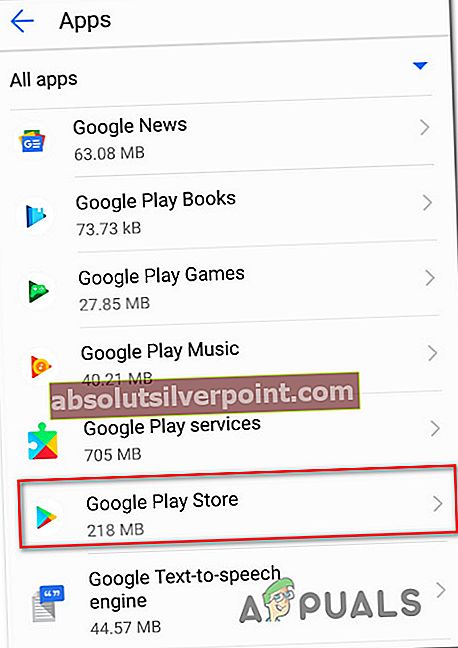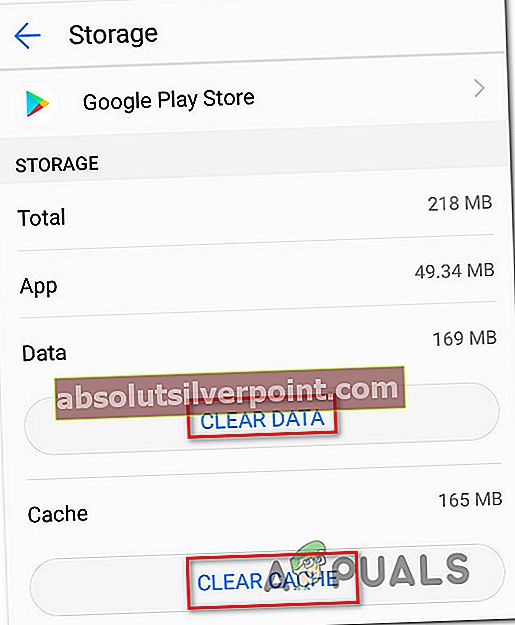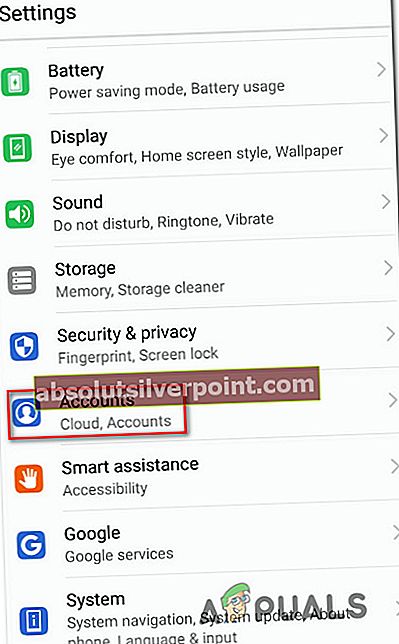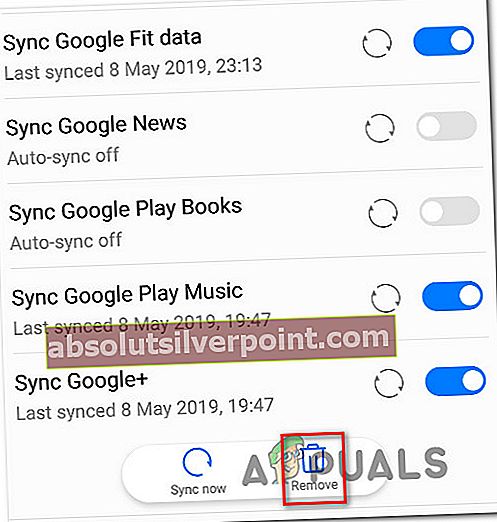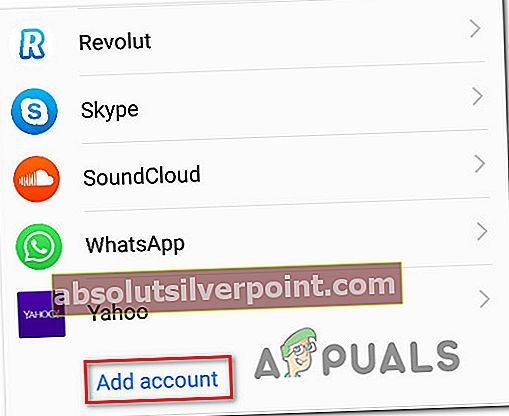Useat Android-käyttäjät ilmoittavat kohtaavansa "Virhe 905”Joka kerta, kun he yrittävät ladata peliä tai sovellusta Google Play Kaupan kautta. Jotkut käyttäjät ilmoittavat, että ongelma esiintyy vain minkä tahansa Play Kaupan tuotteen kanssa, kun taas toiset sanovat, että ongelma esiintyy vain yhdessä sovelluksessa.

Mikä aiheuttaa virheen 905 Google Play -kaupassa?
Tutkimme tätä ongelmaa tarkastelemalla erilaisia käyttäjäraportteja ja korjausstrategioita, joita yleisesti käytetään tämän ongelman korjaamiseen. Tutkimuksemme perusteella on olemassa pari erilaista skenaariota, jotka voivat laukaista tämän virhesanoman:
- Google Play Kaupan välimuisti on vioittunut - Useimmissa tapauksissa ongelma ilmenee, jos Google Play Kaupan välimuisti sisältää vioittuneita tiedostoja. Jos tämä skenaario on käytettävissä, voit ratkaista ongelman poistamalla sovelluksen välimuistin ja tiedot.
- Google-tili on viallinen - Joissakin tapauksissa tämä virhekoodi ilmestyy, jos Google-tili jumittuu epäselvässä tilassa. Tässä tapauksessa sinun pitäisi pystyä ratkaisemaan ongelma poistamalla ja lisäämällä Google-tili uudelleen.
Jos yrität parhaillaan ratkaista tätä ongelmaa, tässä artikkelissa on joitain vianmääritysvaiheita. Alta löydät useita tapoja, joita muut samanlaisessa tilanteessa olevat käyttäjät ovat onnistuneet korjaamaan tämän virhesanoman.
Jotta pysyt mahdollisimman tehokkaana, suosittelemme noudattamaan alla olevia menetelmiä niiden esitysjärjestyksessä. Yksi heistä on velvollinen ratkaisemaan ongelman riippumatta tilanteesta, jossa kohtaat ongelman.
Tapa 1: Tyhjennä Google Play Kaupan välimuisti
Suurin osa Android-käyttäjistä, jotka ovat kamppailleet tämän ongelman ratkaisemiseksi, ovat ilmoittaneet onnistuneensa lopulta saamaan virheen lopettamaan tyhjentämällä Google Play Kaupan välimuistitiedot.
Tämä menettely on helppo toistaa, mutta vaiheet ovat erilaiset valmistajittain.
Tässä on pikaopas tämän tekemiseen:
- Siirry kotivalikosta kohtaan Asetukset> Sovellukset ja ilmoitukset> Sovellukset.

- Sitten Sovellukset näytössä, selaa sovellusten luetteloa alaspäin ja etsi Google Play Kauppa. Kun näet sen, napauta sitä.
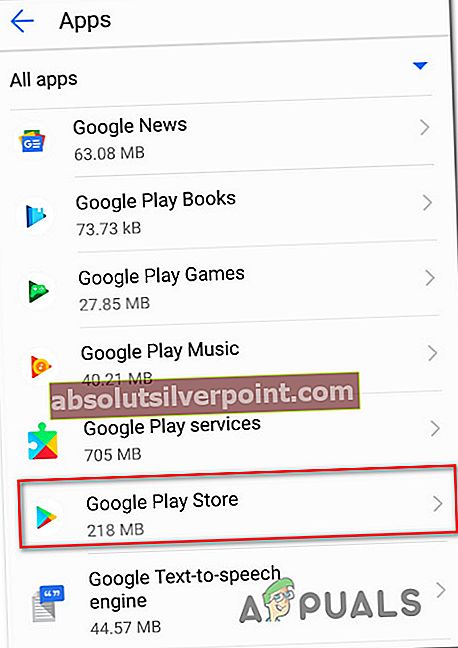
- Alkaen Sovelluksen tiedot napauta Varastointi. Napauta sitten seuraavasta valikosta Tyhjennä välimuisti ja vahvista. Toista sitten sama menettely painikkeella Puhdas data.
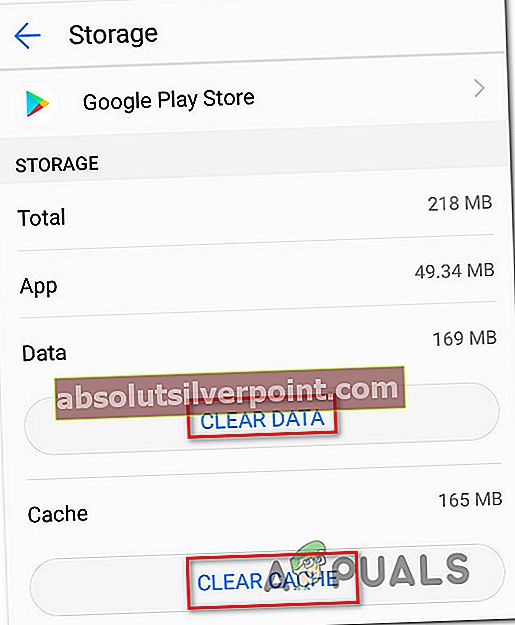
- Kun olet tehnyt tämän, yritä ladata aiemmin epäonnistunut kohde uudelleen ja katso, onko ongelma ratkaistu.
Jos kohtaat edelleen saman905-virhekoodi, siirry seuraavaan alla olevaan menetelmään.
Tapa 2: Lisää Google-tili uudelleen
Muut ongelman kohteena olevat käyttäjät ovat ilmoittaneet, että ongelma on ratkaistu vasta sen jälkeen, kun he ovat poistaneet ja lisänneet Google Play -kaupassaan käyttämänsä Google-tilin. Tämä ei ehkä näytä liittyvän ongelmaan, mutta tyhjentämällä Google-tilin poistat myös joitain väliaikaisia tietoja, jotka saattavat aiheuttaa ongelman.
Tässä on pikaopas Google-tilin poistamiseen ja lisäämiseen:
- Alkaen Koti Android-laitteen näytöllä, siirry asetukset sovellus. Selaa sitten alaspäin luettelossa, jonka haluat etsiä Tilit. Kun näet sen, napauta sitä kerran.
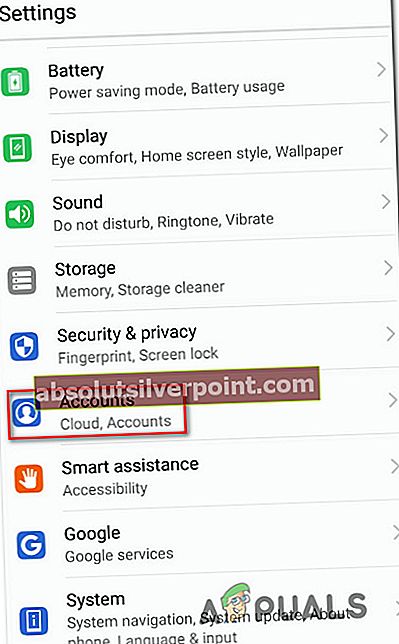
- Napsauta sitten sovellusluettelosta Google,napsauta sitten Poista -painiketta ja vahvista.
merkintä: Joissakin malleissa sinun on käytettävä oikeassa yläkulmassa olevaa toimintopainiketta tilin poistamiseksi.
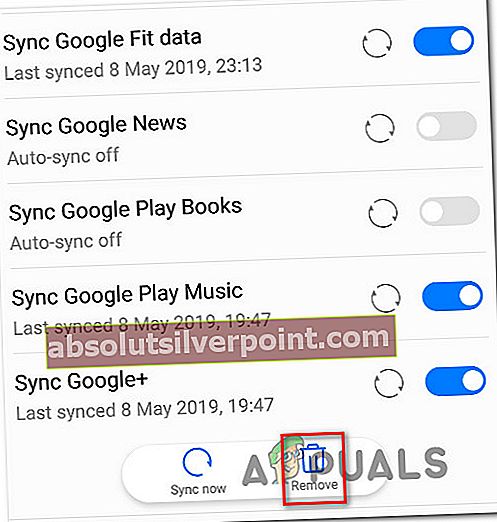
- Palaa seuraavaksi Käyttäjätilit-valikosta ja napsauta Lisää tili.
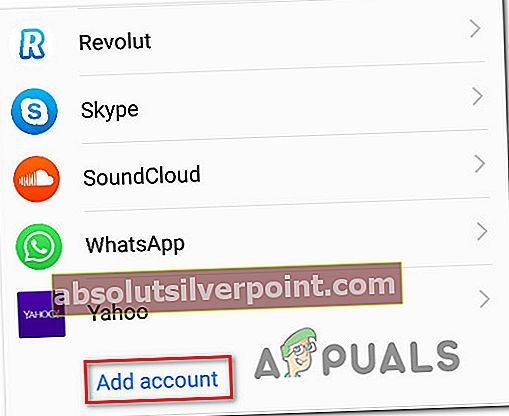
- Valitse Google tililuettelosta, lisää käyttäjätunnuksesi ja tallenna kokoonpano.
- Käynnistä laite uudelleen ja katso, onko ongelma ratkaistu seuraavan järjestelmän käynnistyksen yhteydessä.